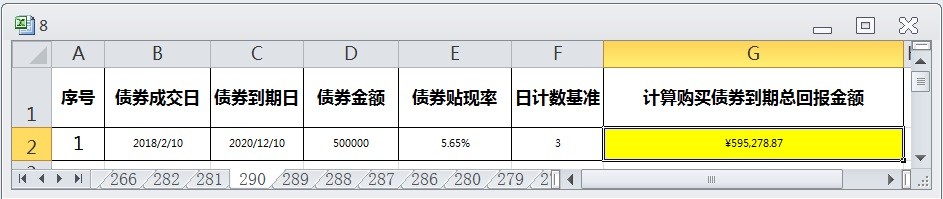1、在EXCEL中,打开【8.XLSX】后,如下图所示。

2、在EXCEL中,打开【8.XLSX】后,选择【G2】单元格,如下图所示。
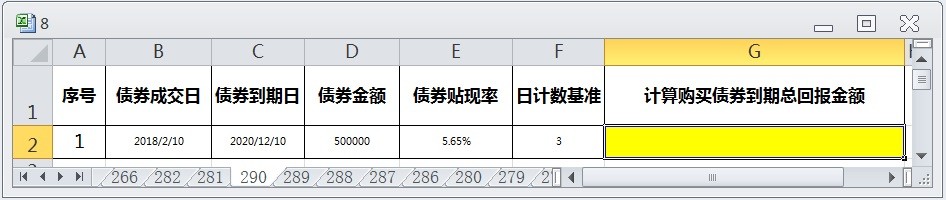
3、在EXCEL中,打开【8.XLSX】后,选择【G2】单元格,在编辑栏中输入公式【=RECEIVED(B2,C2,D2,E2,F2)】,如下图所示。

4、在EXCEL中,打开【8.XLSX】后,选择【G2】单元格,在编辑栏中输入公式【=RECEIVED(B2,C2,D2,E2,F2)】,按【ENTER】后即可计算出购买债券到期总回报金额,如下图所示。
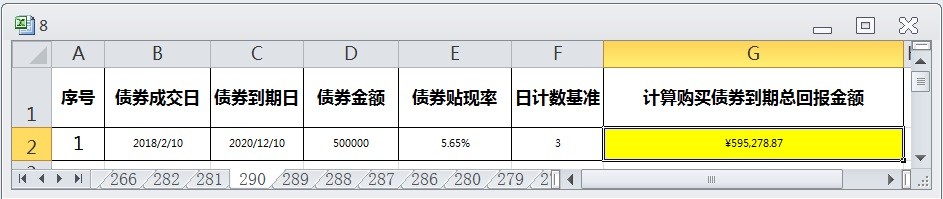
时间:2024-10-12 13:24:38
1、在EXCEL中,打开【8.XLSX】后,如下图所示。

2、在EXCEL中,打开【8.XLSX】后,选择【G2】单元格,如下图所示。
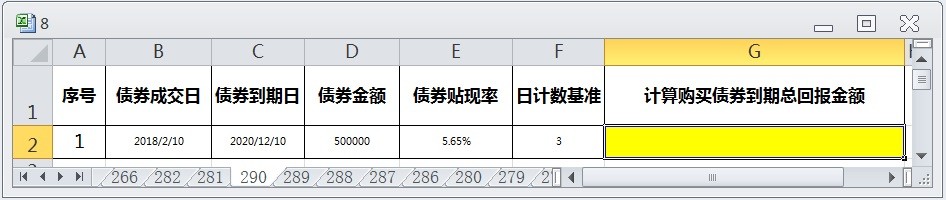
3、在EXCEL中,打开【8.XLSX】后,选择【G2】单元格,在编辑栏中输入公式【=RECEIVED(B2,C2,D2,E2,F2)】,如下图所示。

4、在EXCEL中,打开【8.XLSX】后,选择【G2】单元格,在编辑栏中输入公式【=RECEIVED(B2,C2,D2,E2,F2)】,按【ENTER】后即可计算出购买债券到期总回报金额,如下图所示。